
iTunes no es un programa asombroso en Windows. Hubo un momento en que los usuarios de dispositivos Apple tenían que conectar sus dispositivos a sus PC o Mac y usar iTunes para la activación, las actualizaciones y la sincronización del dispositivo, pero iTunes ya no es necesario.
Apple aún te permite usar iTunes para estas cosas, pero no es necesario. Su dispositivo iOS puede funcionar independientemente de iTunes, por lo que nunca debería verse obligado a conectarlo a una PC o Mac.
Activación del dispositivo
Cuando apareció el iPad por primera vez, se promocionó como un dispositivo que podría reemplazar a las PC y Mac completas para las personas que solo necesitaban realizar tareas informáticas ligeras. Sin embargo, para configurar un nuevo iPad, los usuarios tenían que conectarlo a una PC o Mac con iTunes y usar iTunes para activar el dispositivo.
Esto ya no es necesario. Con los nuevos iPads, iPhones y iPod Touch, puede simplemente pasar por el proceso de configuración después de encender su nuevo dispositivo sin tener que conectarlo a iTunes. Simplemente conéctese a una red de datos móviles o Wi-Fi e inicie sesión con su ID de Apple cuando se le solicite. Seguirá viendo una opción que le permite activar el dispositivo a través de iTunes, pero esto solo debería ser necesario si no tiene una conexión inalámbrica a Internet disponible para su dispositivo.
Actualizaciones del sistema operativo
Ya no tienes que usar el software iTunes de Apple para actualizar a una nueva versión del sistema operativo iOS de Apple. Simplemente abra la aplicación Configuración en su dispositivo, seleccione la categoría General y toque Actualización de software. Podrás actualizar directamente desde tu dispositivo sin tener que abrir iTunes.
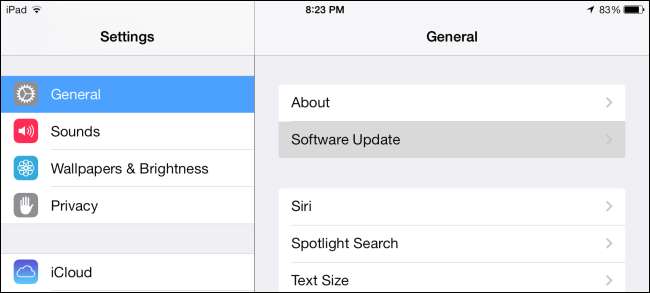
Medios de iTunes adquiridos
Apple te permite acceder fácilmente al contenido que compraste en iTunes Store en cualquier dispositivo. No tienes que conectar tu dispositivo a tu computadora y sincronizar a través de iTunes.
Por ejemplo, puede comprar una película en iTunes Store. Luego, sin ninguna sincronización, puede abrir la aplicación iTunes Store en cualquiera de sus dispositivos iOS, tocar la sección Comprado y ver las cosas que ha descargado. Puede descargar el contenido directamente desde la tienda a su dispositivo.
Esto también funciona para aplicaciones: las aplicaciones que compra en la App Store se pueden acceder en la sección Compradas en la App Store en su dispositivo más adelante. No es necesario que sincronice las aplicaciones de iTunes con su dispositivo, aunque iTunes todavía se lo permite.
Incluso puede configurar descargas automáticas desde la pantalla de configuración de iTunes y App Store. Esto le permitiría comprar contenido en un dispositivo y descargarlo automáticamente a sus otros dispositivos sin ningún problema.
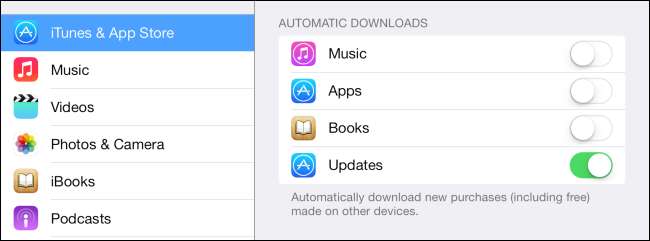
Música
Apple le permite volver a descargar la música comprada en iTunes Store de la misma manera. Sin embargo, es muy probable que tengas tu propia música que no compraste en iTunes. Tal vez pasó tiempo extrayendo todo de sus viejos CD y lo ha estado sincronizando con sus dispositivos a través de iTunes desde entonces.
La solución de Apple para esto se llama iTunes Match. Esta función no es gratuita, pero no está nada mal. Por $ 25 al año, Apple te permite cargar toda tu música en tu cuenta de iCloud. Luego puede acceder a toda su música desde cualquier iPhone, iPad o iPod Touch. Puede transmitir toda su música, perfecto si tiene una biblioteca enorme y poco almacenamiento en su dispositivo, y elegir qué canciones desea descargar a su dispositivo para usarlas sin conexión.
Cuando agrega música adicional a su computadora, iTunes lo notará y lo cargará usando iTunes Match, haciéndolo disponible para transmisión y descarga directamente desde sus dispositivos iOS sin ninguna sincronización.
Esta función se llama iTunes Match porque no solo carga música; si Apple ya tiene una canción que cargue, la "emparejará" con la copia de Apple. Esto significa que puede obtener versiones de mayor calidad de sus canciones si las extrajo de un CD a una tasa de bits menor.
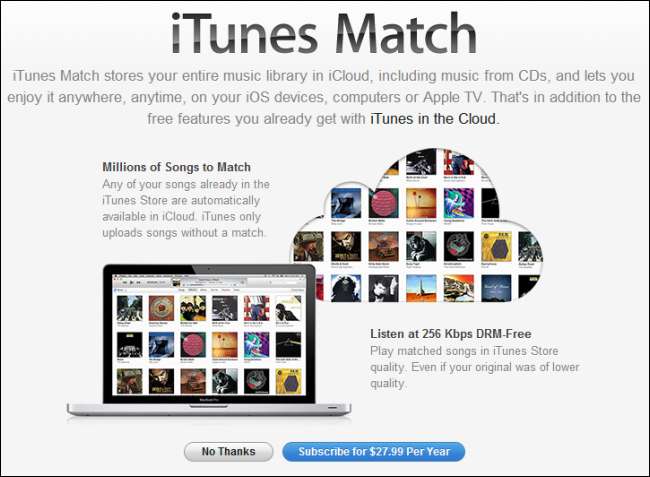
Podcasts
No es necesario que use iTunes para suscribirse a podcasts y sincronizarlos con sus dispositivos. Incluso si tienes un iPod Touch modesto, puedes instalar la aplicación Podcasts de Apple desde la tienda de aplicaciones. Úselo para suscribirse a podcasts y configurarlos para que se descarguen automáticamente directamente en su dispositivo. También puede usar otras aplicaciones de podcasts para esto.
Backups
Puede seguir haciendo copias de seguridad de los datos de su dispositivo a través de iTunes, generando copias de seguridad locales que se almacenan en su computadora. Sin embargo, los nuevos dispositivos iOS están configurados para realizar una copia de seguridad automática de sus datos en iCloud. Esto sucede automáticamente en segundo plano sin que tenga que pensar en ello, y puede restaurar dichas copias de seguridad al configurar un dispositivo simplemente iniciando sesión con su ID de Apple.
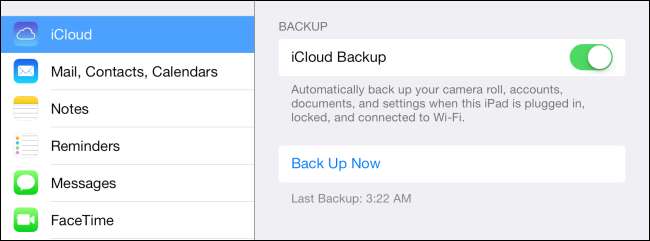
Información personal
En los días de PalmPilots, la gente usaba programas de escritorio como iTunes para sincronizar su correo electrónico, contactos y eventos de calendario con sus dispositivos móviles.
Probablemente no debería tener que sincronizar estos datos desde su computadora. Simplemente inicie sesión en su cuenta de correo electrónico, por ejemplo, una cuenta de Gmail, en su dispositivo e iOS extraerá automáticamente su correo electrónico, contactos y eventos de calendario de su cuenta asociada.
Fotos
En lugar de conectar su dispositivo iOS a su computadora y sincronizar fotos desde él, puede usar una aplicación que cargue automáticamente sus fotos en un servicio web. Dropbox, Google+ e incluso Flickr tienen esta función en sus aplicaciones. Podrás acceder a tus fotos desde cualquier computadora y tener una copia de seguridad sin necesidad de sincronizar.
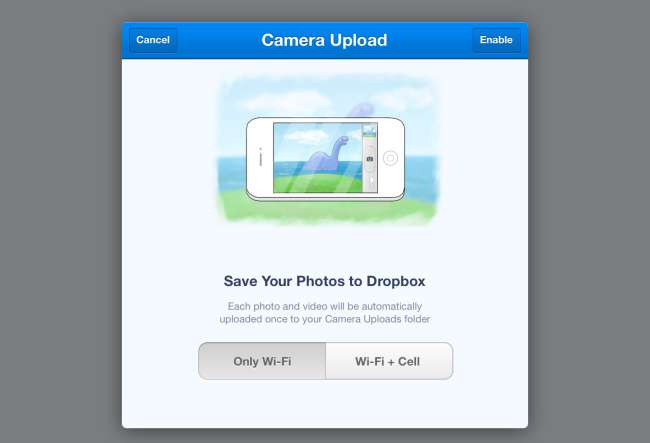
Es posible que aún deba usar iTunes si desea sincronizar música local sin pagar por iTunes Match o copiar archivos de video locales a su dispositivo. Copiar archivos locales grandes es el único escenario real en el que necesitaría iTunes.
Si no necesita copiar dichos archivos, puede continuar y desinstalar iTunes de su PC con Windows si lo desea. No debería necesitarlo.







